
ハードディスクは、コンピュータにデータを保存するための重要なアクセサリです。ハードディスクがなければ、データを保存できません。コンピュータを使用するときにディスクの記号を混乱させる友人もいます。現時点では、ディスクシンボルを変更する必要があります。
私たちが現在使用しているコンピューターのオペレーティング システムにはハードディスクがあり、多くのハードディスクは複数の領域に分割されています。では、ディスクのシンボルを変更する方法はありますか? もちろん方法はあります。 win7 でドライブ シンボルを変更する方法を教えてください。
win7 でドライブ シンボルを変更する方法
1. システム デスクトップに入り、コンピュータ アイコンを右クリックします。をクリックし、「管理」を選択して開きます。

ドライブ文字の写真-1
2. コンピューター管理の左側にある「ディスクの管理」を選択します。次のステップに進みます。
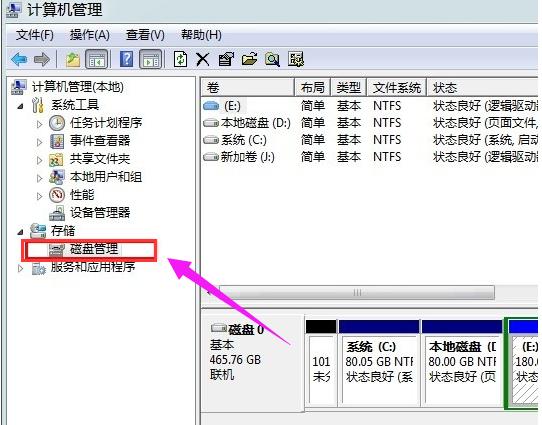
ハードディスク図-2
3. 調整する必要があるドライブ文字を右クリックし、次に、「ドライブの番号とパスの変更」を選択して次のステップに進みます。
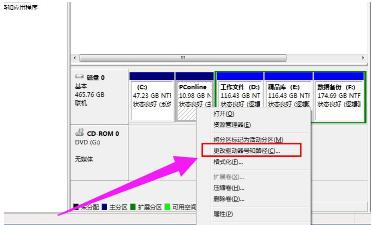
ドライブ文字の写真-3
4. 新しく表示されたインターフェイスで [変更] をクリックし、ポップアップ ウィンドウ内で必要なディスク シンボルを選択します。 「OK」をクリックします。
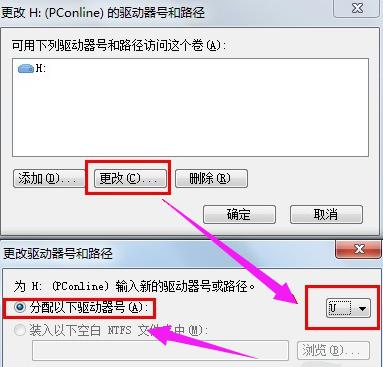
ハードディスク画像-4
5. ポップアップ プロンプト ボックスで [はい] をクリックします。
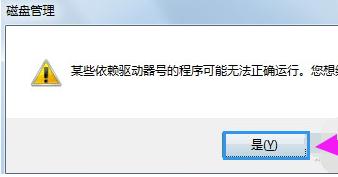
ハードディスク図-5
6. 上記の操作が完了すると、ディスクドライブ文字が変更されます。正常に変更されました。
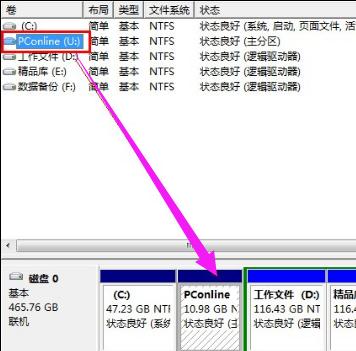
ドライブレター図の変更-6
上記はwin7でのドライブレター変更方法です。お役に立てば幸いです。
以上がWindows 7でドライブ文字を変更する方法の詳細内容です。詳細については、PHP 中国語 Web サイトの他の関連記事を参照してください。